iTunes無法播放MKV視頻文件?這是最好的解決方案
當您嘗試使用iTunes打開並播放MKV時,您可能會陷入iTunes無法顯示任何MKV視頻的情況。毫不奇怪,iTunes不支持MKV文件。所以,有什麼辦法 將MKV文件添加到iTunes 並在iOS設備上播放它們?幸運的是,您所需要做的就是將那些MKV文件轉換為iTunes支持的格式。在本指南中,您將了解有關將MKV文件轉換和導入到iTunes的方法的更多信息。
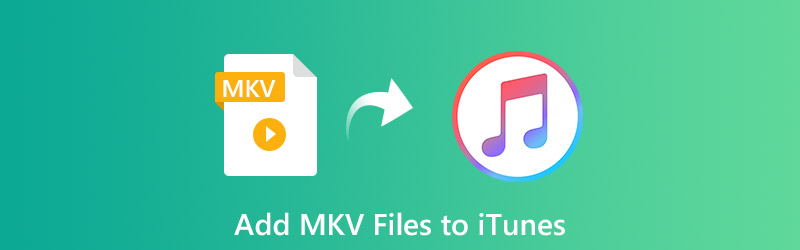
頁面內容
第1部分。如何使用專業MKV到iTunes轉換器將MKV轉換到iTunes
在將MKV轉換為iTunes兼容格式之前,我們應該知道iTunes支持哪些格式。 MP4,MOV,M4V在iTunes支持的格式列表中。為了安全起見,在這裡我們建議選擇M4V(MPEG4 + AAC)作為輸出格式,即iTunes視頻文件。
現在,讓我們回到有關將MKV轉換為iTunes的討論。 Vidmore視頻轉換 是我們要推薦的專業視頻轉換器。它支持以超過50倍的速度在200多種視頻和音頻格式以及設備之間進行轉換。並且您可以同時將多個MKV文件批量轉換為所需的格式。最重要的是,MKV至iTunes轉換器提供有用的編輯工具來創建您的個性化傑作,例如修剪,旋轉,裁剪,合併,加水印等。
以下是使用Vidmore Video Converter從MKV轉換到iTunes的步驟。
第1步。首先,根據您的計算機系統,單擊“免費下載”按鈕,然後按照屏幕上的說明進行安裝。
第2步。在計算機上打開Video Converter,然後單擊 新增檔案 添加要轉換為iTunes的MKV文件。您也可以導入多個MKV文件以進行快速批量轉換。
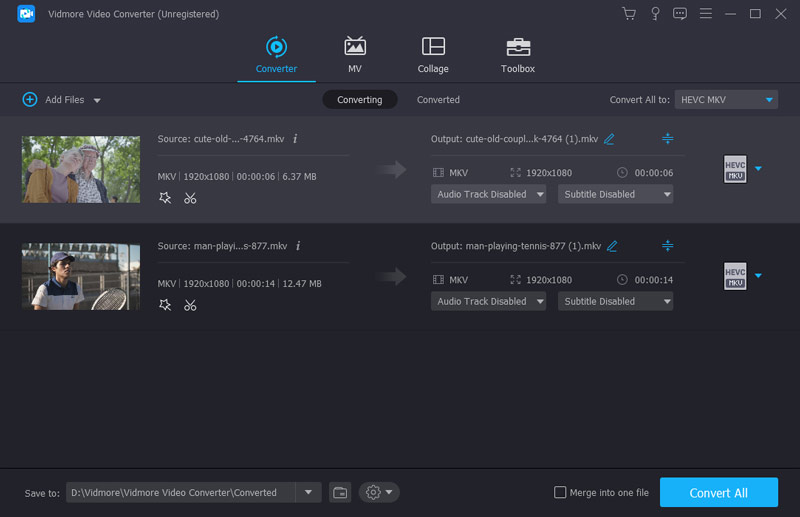
第三步。點擊 全部轉換為 然後選擇 M4V 來自的格式 視頻 標籤。
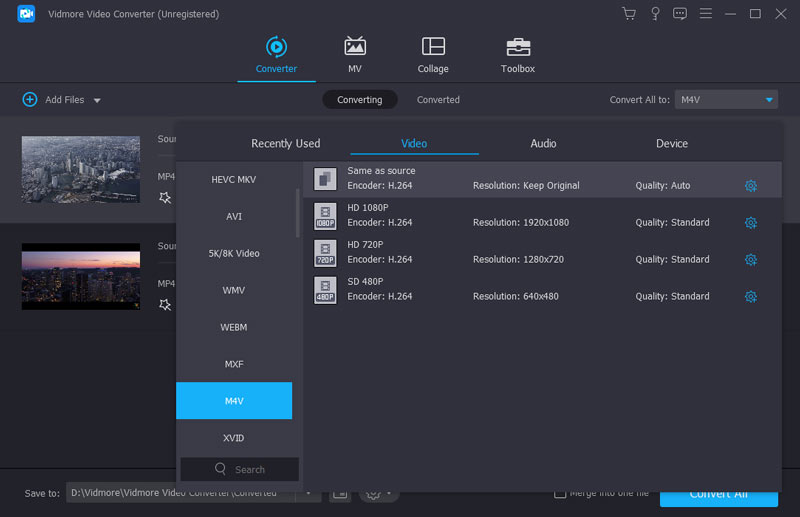
第4步。轉換後的文件的默認文件夾是Vidmore。如果您需要更改到另一個目的地,請前往 存到 選項,然後單擊下拉箭頭以設置新路徑。完成所有設置後,按 全部轉換 按鈕開始轉換。轉換結束後,您可以從 已轉換 標籤。
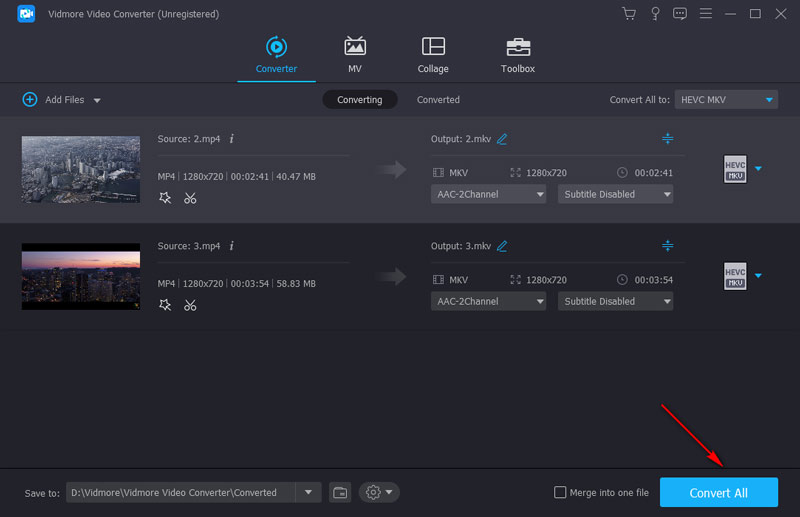
順便說一句,這個視頻轉換器還可以 將MKV轉換為MOV或提取 MKV文件中的MP3音頻.
第2部分。如何將MKV導入iTunes庫並在Apple設備上播放
收到iTunes支持的視頻後,可以啟動iTunes播放視頻文件。您可以按照以下步驟操作:
第1步。在計算機上打開iTunes,然後單擊 文件 標籤,然後選擇 添加文件 到庫以導入轉換後的視頻文件。
第2步。導入後,您可以雙擊它以使用iTunes打開它。如果要在iOS設備上播放視頻,則需要將設備連接到計算機並使用Apple ID登錄到iTunes。打開 家庭共享,然後將視頻發送到 家庭影片 到您已連接的設備。
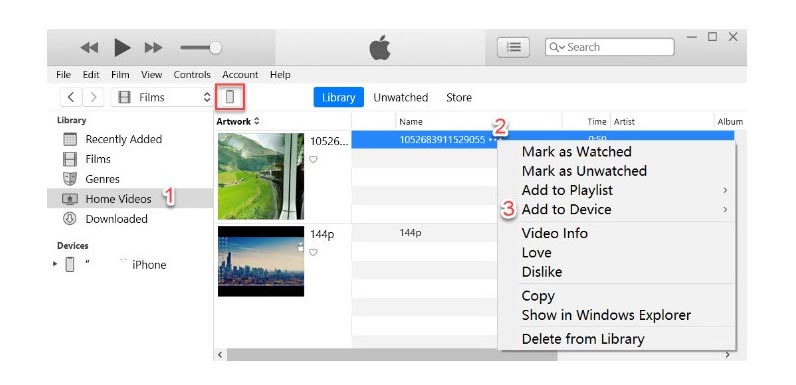
第3部分。將MKV文件添加到iTunes的常見問題解答
如何在Mac上將MKV轉換為iTunes?
一種方法是使用Mac版的Vidmore Video Converter。如果您不想在計算機上安裝任何其他軟件,則可以使用在線轉換工具。
我可以在iPad上播放MKV文件嗎?
不幸的是,iPad與MKV不兼容。但是您可以使用Video Converter將MKV文件轉換為iPad支持的格式,例如H.264,MP4,M4V,MOV等。
什麼是最好的免費在線MKV到MP4轉換器?
以下是頂級免費在線視頻轉換器的列表:
結論
要將MKV文件添加到iTunes,必要的步驟是找到可靠的視頻轉換器,以將MKV轉換為iTunes兼容格式。建議的Vidmore Video Converter確實有幫助。您可以探索許多其他強大的功能,例如修剪,添加水印,旋轉,視頻增強等。現在,只需下載並嘗試。
MKV提示


